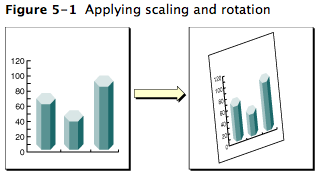CoreGraphics QuartzCore CGContextTranslateCTM 用法
CoreGraphics.h
一些常用旋转常量
#define M_E 2.71828182845904523536028747135266250 e
#define M_LOG2E 1.44269504088896340735992468100189214 log 2e
#define M_LOG10E 0.434294481903251827651128918916605082 log 10e
#define M_LN2 0.693147180559945309417232121458176568 log e2
#define M_LN10 2.30258509299404568401799145468436421 log e10
#define M_PI 3.14159265358979323846264338327950288 pi
#define M_PI_2 1.57079632679489661923132169163975144 pi/2
#define M_PI_4 0.785398163397448309615660845819875721 pi/4
#define M_1_PI 0.318309886183790671537767526745028724 1/pi
#define M_2_PI 0.636619772367581343075535053490057448 2/pi
#define M_2_SQRTPI 1.12837916709551257389615890312154517 2/sqrt(pi) #define M_SQRT2 1.41421356237309504880168872420969808 sqrt(2)
#define M_SQRT1_2 0.707106781186547524400844362104849039 1/sqrt(2)
CGAffineTransformMakeTranslation(width, 0.0);是改变位置的,
CGAffineTransformRotate(transform, M_PI);是旋转的。
CGAffineTransformMakeRotation(-M_PI);也是旋转的
transform = CGAffineTransformScale(transform, -1.0, 1.0);是缩放的。
view.transform = CGAffineTransformIdentity;线性代数里面讲的矩阵变换,这个是恒等变换 当你改变过一个view.transform属性或者view.layer.transform的时候需要恢复默认状态的话,记得先把他们重置可以使用view.transform = CGAffineTransformIdentity,或者view.layer.transform = CATransform3DIdentity。
假设你一直不断的改变一个view.transform的属性,而每次改变之前没有重置的话,你会发现后来的改变和你想要的发生变化了,不是你真正想要的结果
Quartz转换实现的原理:Quartz把绘图分成两个部分,
用户空间,即和设备无关,
设备空间,
用户空间和设备空间中间存在一个转换矩阵 : CTM
本章实质是讲解CTM
Quartz提供的3大功能
移动,旋转,缩放
演示如下,首先加载一张图片
void CGContextDrawImage (
CGContextRef c,
CGRect rect,
CGImageRef image
);
移动函数
CGContextTranslateCTM (myContext, 100, 50);
旋转函数
include
static inline double radians (double degrees) {return degrees * M_PI/180;}
CGContextRotateCTM (myContext, radians(–45.));
缩放
CGContextScaleCTM (myContext, .5, .75);
翻转, 两种转换合成后的效果,先把图片移动到右上角,然后旋转180度
CGContextTranslateCTM (myContext, w,h);
CGContextRotateCTM (myContext, radians(-180.));
Quartz 2D编程指南(5)
Quartz 2D 绘制模型定义了两种独立的坐标空间:用户空间(用于表现文档页)和设备空间(用于表现设备的本地分辨率)。用户坐标空间用浮点数表示坐标,与设备空间的像素分辨率没有关系。当我们需要一个点或者显示文档时, Quartz会将用户空间坐标系统映射到设备空间坐标系统。因此,我们不需要重写应用程序或添加额外的代码来调整应用程序的输出以适应不同的设备。
我们可以通过操作CTM(current transformation matrix)来修改默认的用户空间。在创建图形上下文后,CTM是单位矩阵,我们可以使用 Quartz的变换函数来修改CTM,从而修改用户空间中的绘制操作。
本章内容包括:
变换操作函数概览
如何修改CTM
如何创建一个仿射变换
如何选择两个相同的变换
如何获取user-to-device-space变换
Quartz变换函数
我们可能使用Quartz内置的变换函数方便的平移、旋转和缩放我们的绘图。只需要短短几行代码,我们便可以按顺序应用变换或结合使用变换。图5-1显示了缩放和旋转一幅图片的效果。我们使用的每个变换操作都更新了CTM。CTM总是用于表示用户空间和设备空间的当前映射关系。这种映射确保了应用程序的输出在任何显示器或打印机上看上去都很棒。
Quartz 2D API提供了5个函数,以允许我们获取和修改CTM。我们可以旋转、平移、缩放CTM。我们还可以联结一个仿射变换矩阵。
有时我们可以不想操作用户空间,直到我们决定将变换应用到CTM时,Quartz为此允许我们创建应用于此的仿射矩阵。我们可以使用另外一组函数来创建仿射变换,这些变换可以与CTM联结在一起。
我们可以不需要了解矩阵的数学含义而使用这些函数。
修改CTM
我们在绘制图像前操作CTM来旋转、缩放或平移page,从而变换我们将要绘制的对象。以变换CTM之前,我们需要保存图形状态,以便绘制后能恢复。我们同样能用仿射矩阵来联结CTM。在本节中,我们将介绍与CTM函数相关的四种操作--平移、旋转、缩放和联结。
假设我们提供了一个可用的图形上下文、一个指向可绘制图像的矩形的指针和一个可用的CGImage对象,则下面一行代码绘制了一个图像。该行代码可以绘制如图5-2所示的图片。在阅读了本节余下的部分后,我们将看到如何将变换应用于图像。
余下内容请跳转这里观看 http://blog.csdn.net/sqc3375177/article/details/25708447